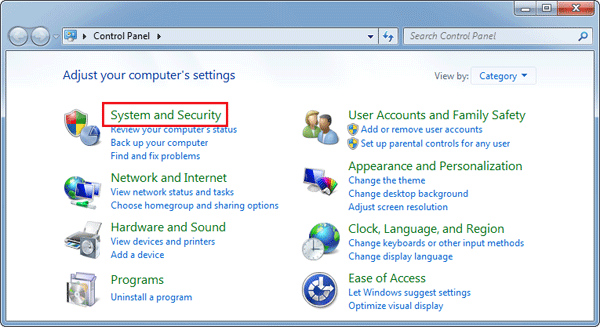
Wie setze ich einen Windows 7 -Laptop zurück?
Haben Sie Probleme, Ihren Windows 7 -Laptop zurückzusetzen? Das Zurücksetzen Ihres Laptops kann ein verwirrender und zeitaufwändiger Prozess sein. Glücklicherweise können Sie mit der richtigen Anleitung Ihren Laptop problemlos zurücksetzen und ihn wieder in die ursprünglichen Einstellungen bringen. In diesem Artikel werden wir uns ansehen, wie ein Windows 7 -Laptop zurückgesetzt wird, um sicherzustellen, dass Sie Ihren Laptop schnell und einfach wieder in Betrieb nehmen können.
Das Zurücksetzen eines Windows 7 -Laptops ist einfach. So können Sie es tun:
- Sichern Sie alle Ihre wichtigen Daten und Dokumente.
- Navigieren Sie zu Start> Bedienfeld> Sicherung und Wiederherstellung.
- Wählen Sie eine Systemreparaturscheibe aus dem linken Bereich.
- Befolgen Sie die Anweisungen, um eine Reparaturscheibe zu erstellen.
- Starten Sie Ihren Laptop neu, wenn Sie die Reparaturscheibe einsetzen.
- Wählen Sie die Sprach- und Tastatureinstellungen.
- Wählen Sie Ihren Computer im unteren linken Bildschirm aus.
- Wählen Sie die Systemwiederherstellung im Fenster Systemwiederherstellungsoptionen.
- Starten Sie Ihren Laptop neu und lassen Sie das System wiederherstellen.

Setzen Sie Windows 7 Laptop auf Werkseinstellungen zurück
Der Prozess des Zurücksetzens eines Windows 7 -Laptops auf Werkseinstellungen kann etwas verwirrend sein, insbesondere wenn Sie mit dem Windows -Betriebssystem nicht vertraut sind. Durch das Zurücksetzen eines Laptops in Werkseinstellungen wird der Laptop im Wesentlichen in den Staat wiederhergestellt, als er die Fabrik verließ. Dies kann ein guter Weg sein, um Ihren Computer aufzuräumen oder Probleme mit dem Laptop zu beheben. In diesem Artikel zeigen wir Ihnen, wie Sie einen Windows 7 -Laptop auf Werkseinstellungen zurücksetzen.
Der erste Schritt zum Zurücksetzen eines Windows 7 -Laptops auf Werkseinstellungen besteht darin, Ihre wichtigen Daten zu sichern. Vor dem Zurücksetzen des Laptops ist es wichtig sicherzustellen, dass Ihre Dateien und andere wichtige Daten an einem sicheren Ort gesichert und gespeichert werden. Dadurch wird sichergestellt, dass Ihre Daten während des Reset -Prozesses nicht verloren gehen. Sie können Ihre Daten auf eine externe Festplatte, einen USB -Flash -Laufwerk oder einen Cloud -Speicherdienst unterstützen.
Der nächste Schritt besteht darin, auf das Menü "Systemwiederherstellungsoptionen" zuzugreifen. In diesem Menü können Sie Ihren Laptop in die Werkseinstellungen wiederherstellen. Um auf das Menü zuzugreifen, müssen Sie Ihren Laptop neu starten und eine bestimmte Schlüsselkombination als Laptop drücken. Die Schlüsselkombination, die Sie drücken müssen, hängt von der Marke und dem Modell Ihres Laptops ab. Zum Beispiel drücken Sie auf einem Dell -Laptop die F8 -Taste.
Erstellen Sie einen Systemwiederherstellungspunkt
Bevor Sie Ihren Laptop auf Werkseinstellungen zurücksetzen, wird empfohlen, einen System -Wiederherstellungspunkt zu erstellen. Auf diese Weise können Sie Ihren Laptop auf einen bestimmten Zeitpunkt wiederherstellen, wenn beim Reset -Prozess etwas schief geht. Um einen Systemwiederherstellungspunkt zu erstellen, navigieren Sie zum Bedienfeld und wählen Sie die Option „System und Sicherheit“ aus. Wählen Sie dann die Option "System" aus und klicken Sie auf die Registerkarte "Systemschutz". Wählen Sie im Systemschutzfenster die Schaltfläche „Erstellen“ aus, um einen Systemwiederherstellungspunkt zu erstellen.
Führen Sie ein System zurück
Sobald Sie Ihre Daten gesichert und einen System -Wiederherstellungspunkt erstellt haben, können Sie Ihren Laptop auf Werkseinstellungen zurücksetzen. Gehen Sie dazu zurück zum Menü der Systemwiederherstellungsoptionen und wählen Sie die Option „Ihren Computer auf einen früheren Zeitpunkt wiederherstellen“. Befolgen Sie dann die Anweisungen auf dem Bildschirm, um den Reset-Prozess abzuschließen. Sobald der Reset -Vorgang abgeschlossen ist, wird Ihr Laptop in die Werkseinstellungen wiederhergestellt.
Stellen Sie Ihren Windows 7 -Laptop neu an
Sobald Ihr Laptop auf seine Werkseinstellungen zurückgesetzt wurde, müssen Sie ihn neu konfigurieren. Dies beinhaltet das Einrichten Ihres Benutzerkontos und die Konfiguration der Einstellungen Ihres Laptops. Um Ihr Benutzerkonto einzurichten, müssen Sie Ihren Benutzernamen und Ihr Passwort eingeben. Anschließend können Sie die Einstellungen Ihres Laptops konfigurieren, indem Sie zum Bedienfeld navigieren und die Option „System und Sicherheit“ auswählen. Von hier aus können Sie die Einstellungen für Ihre Anzeige, Netzwerk und andere Komponenten anpassen.
Installieren Sie wichtige Software und Updates
Sobald Sie Ihren Laptop neu konfiguriert haben, müssen Sie wichtige Software und Updates installieren. Dies umfasst Antivirensoftware, Office-Software und andere Programme, die Sie regelmäßig verwenden. Sie sollten auch alle verfügbaren Windows -Updates installieren, um sicherzustellen, dass Ihr Laptop die neueste Version von Windows ausführt. Um Windows -Updates zu installieren, navigieren Sie zum Bedienfeld und wählen Sie die Option „Windows Update“ aus.
Wiederherstellen Sie Ihre Daten
Sobald Ihr Laptop eingerichtet ist, können Sie Ihre Daten von der Sicherung wiederherstellen, die Sie erstellt haben, bevor Sie den Laptop zurücksetzen. Abhängig davon, wo Sie Ihre Daten gesichert haben, können Sie die Dateien entweder auf Ihren Laptop kopieren oder einen Cloud -Speicherdienst verwenden, um auf die Dateien zuzugreifen. Sobald Sie Ihre Daten wiederhergestellt haben, können Sie wie gewohnt mit Ihrem Laptop beginnen.
Abschluss
Das Zurücksetzen eines Windows 7 -Laptops auf Werkseinstellungen kann etwas verwirrend sein, aber es ist kein schwieriger Prozess. Wenn Sie die in diesem Artikel beschriebenen Schritte befolgen, sollten Sie in der Lage sein, Ihren Laptop zurückzusetzen und ihn in kürzester Zeit zum Laufen zu bringen.
Verwandte FAQ
1. Wie setze ich einen Windows 7 -Laptop zurück?
Um einen Windows 7 -Laptop zurückzusetzen, müssen Sie auf die Optionen zur Systemwiederherstellung zugreifen. Starten Sie dazu Ihren Laptop und drücken Sie während des Boot-up-Vorgangs wiederholt die F8-Taste, bis Sie den Bildschirm Erweiterter Bootoptionen sehen. Wählen Sie Ihren Computer reparieren und dann ein Benutzerkonto. Von hier aus können Sie die Systemwiederherstellung auswählen und die Anweisungen auf dem Bildschirm befolgen, um Ihren Laptop auf die Werkseinstellungen zurückzusetzen.
2. Was wird gelöscht, wenn ich meinen Windows 7 -Laptop zurücksetzte?
Wenn Sie einen Windows 7 -Laptop zurücksetzen, löscht das System alle Benutzerdaten, installierten Anwendungen und Systemeinstellungen. Das System wird dann in seine Werkseinstellungen wiederhergestellt. Es ist wichtig zu beachten, dass Daten, die auf einer externen Festplatte oder einem anderen Speichergerät gespeichert sind, nicht gelöscht werden, es sei denn, Sie löschen sie speziell.
3. Was wird mit meinen Dateien passieren, nachdem ich meinen Windows 7 -Laptop zurückgesetzt habe?
Wenn Sie einen Windows 7 -Laptop zurücksetzen, werden alle auf dem System gespeicherten Dateien gelöscht. Wenn Sie wichtige Dateien haben, die Sie beibehalten möchten, wird empfohlen, sie auf ein externes Speichergerät wie ein USB -Laufwerk oder eine externe Festplatte zu unterstützen, bevor Sie den Reset durchführen.
4. Wie lange dauert es, bis mein Windows 7 -Laptop zurückgesetzt wird?
Die Zeit, die zum Zurücksetzen eines Windows 7 -Laptops benötigt wird, hängt von der Größe des Systems und der Geschwindigkeit der Festplatte ab. In der Regel kann der Vorgang zwischen 10 Minuten und einer Stunde dauern.
5. Was ist, wenn ich meinen Windows 7 -Laptop nicht zurücksetzen möchte?
Wenn Sie Ihren Windows 7 -Laptop nicht zurücksetzen möchten, können Sie eine Systemwiederherstellung durchführen. Eine Systemwiederherstellung wird Ihren Computer auf einen früheren Zeitpunkt wiederherstellen, bevor Systemprobleme aufgetreten sind. Um eine Systemwiederherstellung durchzuführen, greifen Sie auf die Systemwiederherstellungsoptionen zu und wählen Sie die Systemwiederherstellung aus. Befolgen Sie die Anweisungen auf dem Bildschirm, um den Vorgang abzuschließen.
6. Gibt es eine Möglichkeit, meinen Laptop zurückzusetzen?
Ja, es gibt einige Möglichkeiten, um zu verhindern, dass Ihr Laptop zurückgesetzt wird. Sie können beispielsweise einen Windows -System -Wiederherstellungspunkt erstellen. Dies erzeugt eine Momentaufnahme Ihres Systems, mit der Ihr Laptop bis zu einem früheren Zeitpunkt wiederhergestellt werden kann. Darüber hinaus können Sie Ihre Systemdateien und Einstellungen auf ein externes Speichergerät sichern. Auf diese Weise können Sie Ihren Laptop in seinen aktuellen Zustand wiederherstellen, ohne einen vollständigen Reset durchzuführen.
Wie man leicht einen Windows 7 -PC zurücksetzt
Es ist einfach, einen Windows 7 -Laptop zurückzusetzen, indem die in diesem Artikel beschriebenen einfachen Schritte befolgt werden. Wenn Sie diese Schritte ausführen, können Sie Ihren Laptop schnell und einfach auf seine ursprünglichen Werkseinstellungen wiederherstellen. Damit können Sie Ihren Laptop wieder in Topform bringen, damit Sie Ihnen noch Jahre lang treu dienen können. Warten Sie nicht länger, setzen Sie Ihren Windows 7 -Laptop noch heute zurück und atmen Sie Ihrem alten Gerät neues Leben ein.




